3.打印設置--鎖定/匹配快遞打印機 淘打主要功能是打印處理, 請先為淘打綁定兩個打印機, 打印快遞單使用和打印發貨單使用的,為了用戶使用方便,配貨單打印或其他單據,a. 淘打將默認使用發貨單打印機進行打印,快遞單因為是使用針孔連打紙,所以必須為 針孔打印機。 b.發貨單如果使用(黑白)激光打印機可提高打印效率,也可以使用針打打印機。c.您可以使用多臺打印機同時打不同的快遞單面單,也可以只用 1 臺打印機完成所有的 打印工作。開始配置打印機(【鎖定打印機】。)

4.下載訂單

選擇下載訂單的狀態,一般可選擇系統默認的:買家都已付款 選擇時間范圍

5.系統設置--快遞單設置

6.系統設置--發貨單設置

發貨單是將產品發到指定的人或公司的票務單據,可提供倉庫備貨檢貨驗貨,可提供財 務審核款項,可提供買家充當購物小票或收據核對貨品、貨款。 淘打有完整和簡潔兩種 打印模式可供選擇,在完整模式下,你可以自定義抬頭和附言,對買家進行提示或者互 動交流。請注意紙張的選擇和紙張控制,這將影響你打印的效果。 開始進行發貨單設置 發貨單紙張類型: 自定義。可選擇 a4 紙,a5 紙,1/3a4

針孔連打紙打印, 所需要在發貨單上面打印的內容,請√
7.系統設置--快遞單模板 3-13 打開您所需要打開的快遞面單


系統默認的快遞單內容框已經設置完全, 當然您也可以根據您的需要,進行修改


8.聯想單號: 淘打具有聯想快遞單號功能。除EMS和宅急送外,大部分快遞單號是連續的 操作方式為選中打印快遞單后,保持記錄數據行的選擇,不要取消“選中的訂單”,在“快遞 單號”列填入一個快遞單號,其它已打印交易的快遞單號根據打印編號的順序及數值的變化, 自動聯想計算出快遞單號,您不再需要一個個錄入快遞單號。 如果您不想使用聯想單號功能,那么在“順序聯想”前面的勾不要選上,這樣可以人工一個個 錄入單號,當然您也可以配置掃描槍一個個掃描輸入。人工核對一下這些單號,然后就可以批 量發貨確認。當然在選擇EMS和宅急送聯想的時候,記的選擇選中EMS和宅急送 或者在不需要聯想單號的時候,請選擇關閉聯想 9.發貨: 選中交易記錄,并填好快遞單號后,點擊發貨,選擇對應的類型開始批量發貨。 發貨完成后,此條訂單的狀態改變成“已發貨” 。

10旗標備注到拍拍/淘寶 (旗標,備注,已經打印過的訂單,會同時同步更新到拍拍)
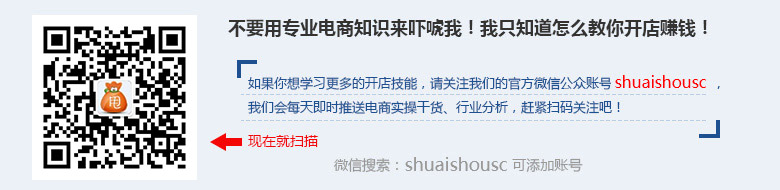

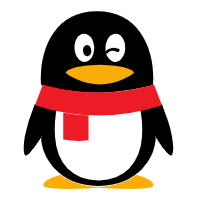 企業QQ 800055007
企業QQ 800055007